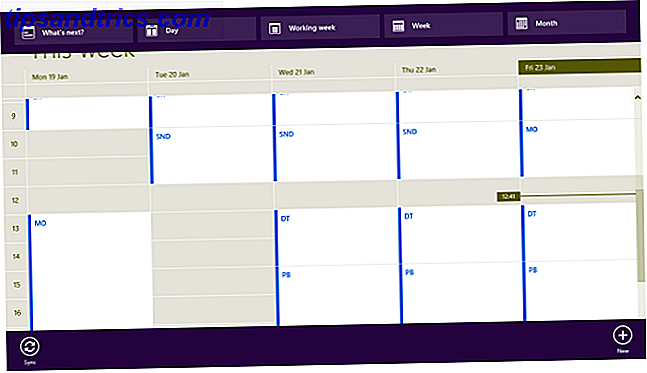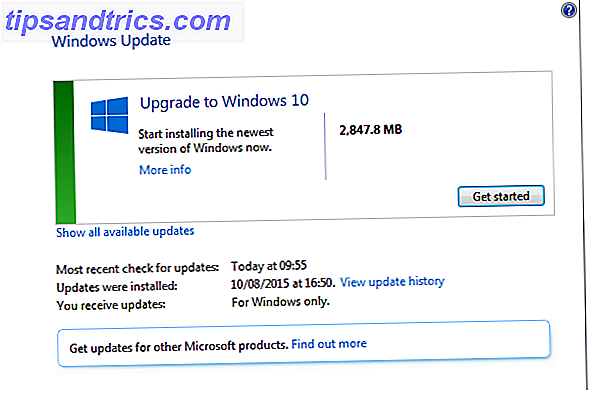Styr din Mac med din håndbølge i stedet for tastaturpresser. BetterTouchTool og Leap Motion-controlleren kan strømme din arbejdsgang med snesevis af mouseless genveje.
En af de mest kraftfulde måder at navigere på din Mac bruger fingerbevægelser og BetterTouchTool Tænd din Mac med avancerede BetterTouchTool Automations Tænd din Mac med avancerede BetterTouchTool Automations Jeg begyndte at bruge BetterTouchTool tilbage i 2011, og siden da er det blevet en af de tre bedste Mac applikationer for at øge min produktivitet og strømline min arbejdsgang. Selvom BTT kan bruges af enhver ... Læs mere (BTT), og en af de nyeste indgangsmetoder til Mac eller Windows er Leap Motion-controlleren. En hurtig rundvisning af Leap Motion Touchless Input Device. En hurtig rundvisning af Leap Motion Touchless Input Device Leap Motion Controller er en ny brugergrænseflade enhed til Windows og Mac. Det lader dig styre din computer gennem fingerbevægelser malet i luften over den lille enhed. I denne artikel jeg ... Læs mere.
Når du bruges sammen, kan du sveipe en eller flere af dine fingre til at udføre handlinger på din Mac. Controlleren arbejder med snesevis af læring og spil applikationer, men jeg bruger den til yderligere BTT finger gestus handlinger, der ikke kræver at røre min trackpad.
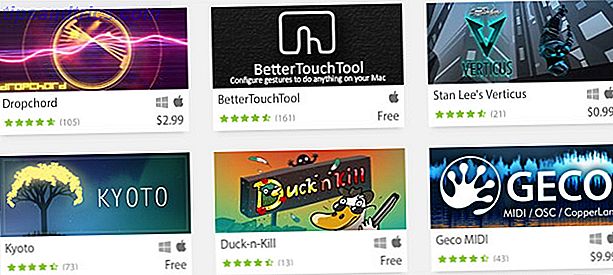
Jeg foretrækker fingerbevægelseshandlinger over tastaturgenveje, fordi jeg ikke kan bruge de fleste genvejstaster uden at kigge ned på mit tastatur. Det er nemmere at bruge BTT-fingerbevægelser (eller skriv strengstriggere til at aktivere Keyboard Maestro-makroer Automatiser alt på din Mac med Keyboard Maestro [Mac] Automatiser alt på din Mac med Keyboard Maestro [Mac] Jeg har skrevet flere artikler om Mac-automatisering, herunder en MUO Automation Guide om hvordan man kommer i gang med Apples Automator og de indbyggede OS X-funktioner til at oprette smarte mapper, playlister, album og postkasser. Men ... Læs mere), der aktiverer hundredvis af handlinger på min Mac. Plus, når min hånd allerede er på styrefladen, er det lettere at udføre handlinger, end det er at skifte tilbage til tastaturet.
Opsætning af Leap Motion & BetterTouchTool
Brug af Leap Motion kræver simpelthen, at du tilslutter controlleren til din Mac. Hvis du ikke er en nuværende bruger af BetterTouchTool, bør du først lære at bruge programmet Bliv en Power Trackpad-bruger med BetterTouchTool Bliv en Power Trackpad-bruger med BetterTouchTool Det er især nyttigt for Mac-brugere, der gør masser af arbejde i programmer som iPhoto eller Blænde, eller hvem surfer på nettet. Læs mere, før du konfigurerer det med Leap Motion. Den nyeste version af BTT genkender Leap Motion, når enheden er tilsluttet.

Følgende video viser BTT og Leap Motion på arbejde sammen.
Opsætning af BTT-handlinger
Jeg har Leap Motion-controlleren sidder lige over min trackpad, hovedsagelig fordi jeg bruger det som en forlængelse til lignende fingerbevægelser, som jeg bruger på min trackpad. At placere det foran eller bag mit tastatur ville ikke være meget praktisk, fordi det ville forstyrre computerens arbejdsgang.

Enhver bruger af BTT ved, hvor sjovt og kraftigt det er at bruge fingerbevægelser til at udføre opgaver og handlinger. Men som en erfaren BTT-bruger må jeg advare dig om at anvende Leap Motion-fingerbevægelser tager tid, praksis og tålmodighed. Magien bag den berøringsfri controller er ikke perfekt, og du vil sandsynligvis ikke kunne bruge alle 27 BTT-bevægelser effektivt ved at bruge den - men lad det ikke stoppe dig fra at prøve det.

Du kan oprette BTT Leap Motion fingerbevægelser på samme måde som du opretter mus eller trackpadbevægelser. På baggrund af mine erfaringer hidtil finder jeg, at fingerfingerbevægelserne fungerer rigtig godt, mens Leap Motion ofte forveksler forskellen mellem enkelt- eller tofingerbevægelser.
Fingerhåndsbevægelserne synes at kræve mere præcision, så Leap Motion kan genkende dem. Når det tager for mange forsøg på en håndbevægelse til at udføre en tildelt handling, ændrer jeg det sædvanligvis og prøver en anden. Efter lidt tid indstiller alt BTT-Leap Motion-funktionerne følgende handlinger:
- Fem-finger swipe højre for at skjule et program.
- Vip med fem fingre til venstre for at sende det forreste applikationsvindue til næste skærm. Jeg bruger to skærme.
- Fem finger op for at hæve lydstyrken og fem finger ned for at sænke lydstyrken.
- To-finger swipe venstre for at starte eller bringe Rdio player app til forsiden.
- To-finger swipe højre for at springe til den næste sang i Rdio-afspilleren. Dette kan gøres, mens Rdio (eller enhver tildelt ansøgning) er skjult i baggrunden og uden at bringe den til fronten.
- En simuleret klappebevægelse (uden at lave en klappende lyd) for at sove min computer.
- Næsten enhver fingerbevægelse til at vække min skærm (desværre, når computeren er i søvn, kan du ikke bruge Leap Motion til at vække det).
Jeg kan udføre nogen af disse handlinger ved hjælp af BTT på min trackpad, men i mange tilfælde er det lettere og hurtigere at bare bøje min hånd over controlleren til at udføre en handling, ligesom det er lettere at skrive "jk" (en tildelt Keyboard Maestro-strengudløseren ) for at slette det sidste ord, jeg skriver, i stedet for at nå til sletningsnøglen. At vifte fem fingre op eller ned er bestemt meget hurtigere for at justere lydniveauet på min Mac, end det er at finde og trykke på lydstyrketasterne på mit tastatur.
Alle tilpassede bevægelser vil være forskellige, og du bliver nødt til at øve med håndbevægelserne og forskellige tildelte bevægelser for at se, hvilke der virker bedst for dig. Leap Motion skal kunne bestemme antallet af fingre, du holder op, og nogle gange bliver det forvirret. Effektiviteten afhænger også af, hvordan du bevæger din hånd.
Som et eksempel bemærker jeg, om jeg gør en lille pause over kontrollen, før du vifter fem fingre til højre, fungerer aktiveringen bedre. Så igen er der tidspunkter, hvor jeg simpelthen har båret min hånd med fingrene ikke helt udspændt, og controlleren genkender den tildelte gestus.

Du kan aktivere Leap Motion visualizer fra menulinjen for at se, hvordan det genkender dine fingre. Bemærk også, at BTT vil vise en anmeldelse, når en gestus udløses, hvilket er særligt nyttigt, når du forsøger at huske de tildelte bevægelser. Denne funktion kan deaktiveres, når du ikke længere har brug for den.
Andre funktioner og apps
BTT giver også musemuleringsmodus til Leap Motion, som gør det muligt at bruge pegefingeren og tommelfingeren til at bevæge sig og klikke på markøren, som du gør med en pegefelt eller mus. Jeg fandt funktionen alt for besværlig at bruge, og det er ikke særlig praktisk for min arbejdsgang.
Musemuleringen i BTT skal aktiveres manuelt ved at oprette en ny Leap Motion gestus, og derefter vælge Aktiver / Deaktiver Leap Motion Control i menuen Forhåndsdefineret handling .

Du kan oprette en Leap Motion gestus for at aktivere musens bevægelse, men du kan ikke bruge en controller gestus til at deaktivere den. Så det er bedst at oprette en tastaturgenvej eller en almindelig BTT-gestus for at aktivere og deaktivere musekontrolleren.
Hvis du vil bruge musekontrolleren til at spille spil, kan du prøve prøveapplikationen AirInput (fuld version $ 4, 99). Leap Motion's Airspace Store har også andre gratis og betalte apps, der er specielt designet til brug med controlleren.
Sjov og praktisk
Leap Motion-controlleren anvender nok for det meste teknikere, der ønsker nye måder at interagere med deres computere. Selvom der ikke er en forfærdelig masse at gøre med Leap Motion endnu, giver BTT en af de mest nyttige og tidsbesparende implementeringer og er et must-have for enhver Mac-baseret tidlig adopters.
Har du købt en Leap Motion endnu? Bruger du det med BetterTouchTool?